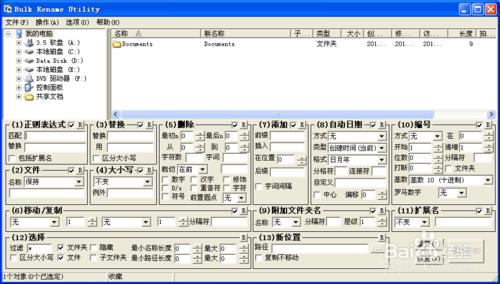掌握批量修改文件名的方法對生活是有很大的幫助的,特別是整理文件的時候,當然一款簡單好用的軟件也是必不可少的,下面小編介紹下怎麼使用Bulk Rename Utility批量修改文件名
工具/原料
Bulk Rename Utility
方法/步驟
首先打開軟件——按圖所示方法選擇需要修改的文件(注意ctrl+A是全選,也可以按住ctrl單個選擇或者使用shift連續選擇)軟件對選擇的文件修改起效
(1)正則表達式:在匹配裡輸入需要替換的字符,在替換裡輸入用來替換的字符,如圖所示匹配2014-替換成了2014,複雜點的可以使用表達式,如圖:匹配20(.*)10(.*),替換用XX\1YF\2,結果20全變成XX10全變成YF,表達式的意思是:(.*)代表20後的任意內容,\1和\2...等表示保留第一個(.*)第二個(.*)內容。完成後注意點擊重命名起效
(2)替換:相比正則表達式簡單些,只需要將要替換的和替換字符填入即可
(3)刪除:可以刪除前面或者後面指定數量的字符、從第幾個到底幾個之間的字符等,具體見圖
(4)添加:可以添加前綴後綴或者在指定位置添加指定字符
(5)自動日期:添加前綴或者後綴指定格式的日期編號,也可以自定義編號
(6)編號:可以在指定位置添加指定格式的編號
(7)附加文件夾名:前綴或者後綴添加文件所在文件夾名
(8)擴展名:可以變換拓展名的大小寫等,或者將拓展名換成指定的字符。
上面簡單的介紹了大致的使用方法,其實上面所列的方法還可組合使用等。